为Solaris服务器配置款安全的防火墙(6)
http://www.itjxue.com 2007-11-14 21:35 来源:IT教学网 点击次数:
七、查看 Solaris IPFilter包过滤防火墙的日志文件
使用命令如下:
ipmon –o -a [S|N|I] filename
参数说明:
S :显示状态日志文件。
N:显示 NAT 日志文件。
I:显示常规 IP 日志文件。
-a:显示所有的状态日志文件、NAT 日志文件和常规日志文件。
清除包日志文件使用命令:
# ipmon -F
八、使用fwbuilder管理防火墙
事实上,如果读者们不是很熟悉Solaris中IPFilter命令的使用方式,在这里介绍一个不错的图形管理程序,就是fwbuilder (http://www.fwbuilder.org/),可以从http://www.fwbuilder.org/nightly_builds/取得读者们所需要的版本或是原始码。Fwbuilder 是一个相当有弹性的防火墙图形接口,它不仅可以产生IPFilter 的规则,也可以产生 Cisco 的 FWSM (FireWall Service Module ,用于 Cisco 高阶第三层交换机 6500 及 7600 系列 ) 及 PIX 的规则,更有趣的是,每次我们改变某台机器的设定后,它会使用 RCS 来做版本控管,相当实用。fwbuilder所支援的防火牆有:FWSM、ipfilter、ipfw、iptables、PF、PIX。
1、安装qt库
Qt 是一个跨平台的 C++ 图形用户界面库,由挪威 TrollTech 公司出品,目前包括Qt, 基于 Framebuffer 的 Qt Embedded,快速开发工具 Qt Designer,国际化工具 Qt Linguist 等部分 Qt 支持所有 Unix 系统,当然也包括 Solaris,还支持 WinNT/Win2k/2003 平台。
#wget http://ma.yer.at/fwbuilder/qt-3.3.4-sol10-intel-local.gz
# pkgadd -d qt-3.3.4-sol10-intel-local.pkg
2、安装openssl
#wget http://mirrors.easynews.com/sunfreeware/i386/10/openssl-0.9.7g-sol10-intel-local.gz
#pkgadd -d openssl-0.9.7g-sol10-intel-local.pkg
3、安装snmp
简单网络管理协议(SNMP)是目前TCP/IP网络中应用最为广泛的网络管理协议。1990年5月,RFC 1157定义了SNMP(simple network management protocol)的第一个版本SNMPv1。RFC 1157和另一个关于管理信息的文件RFC 1155一起,提供了一种监控和管理计算机网络的系统方法。因此,SNMP得到了广泛应用,并成为网络管理的事实上的标准。大多数网络管理系统和平台都是基于SNMP的。
#wget http://mirrors.easynews.com/sunfreeware/i386/10/netsnmp-5.1.4-sol10-x86-local.gz
#pkgadd -d netsnmp-5.1.4-sol10-x86-local.pkg
4、安装gtk+
GTK+ 是一种图形用户界面(GUI)工具包。也就是说,它是一个库(或者,实际上是若干个密切相关的库的集合),它支持创建基于 GUI 的应用程序。可以把 GTK+ 想像成一个工具包,从这个工具包中可以找到用来创建 GUI 的许多已经准备好的构造块。最初,GTK+ 是作为另一个著名的开放源码项目 —— GNU Image Manipulation Program (GIMP) —— 的副产品而创建的。在开发早期的 GIMP 版本时,Peter Mattis 和 Spencer Kimball 创建了 GTK(它代表 GIMP Toolkit),作为 Motif 工具包的替代,后者在那个时候不是免费的。(当这个工具包获得了面向对象特性和可扩展性之后,才在名称后面加上了一个加号。)这差不多已经 10 年过去了。今天,在 GTK+ 的最新版本 —— 2.8 版上,仍然在进行许多活动,同时,GIMP 无疑仍然是使用 GTK+ 的最著名的程序之一,不过现在它已经不是惟一的使用 GTK+ 的程序了。已经为 GTK+ 编写了成百上千的应用程序,而且至少有两个主要的桌面环境(Xfce 和 GNOME)用 GTK+ 为用户提供完整的工作环境。
#wget http://mirrors.easynews.com/sunfreeware/i386/10/gtk+-1.2.10-sol10-intel-local.gz
#pkgadd -d gtk+-1.2.10-sol10-intel-local.pkg
5、安装fwbuilder
如果以上的库已经安装,就可以执行下面的命令来安装:
#wget http://ma.yer.at/fwbuilder/pkg/fwbuilder-2.0.10_build-657-i386.pkg.tar.bz2
#wget http://mirrors.easynews.com/sunfreeware/i386/10/libfwbuilder-2.0.10-sol10-x86-local.gz
#pkgadd -d libfwbuilder-2.0.10-sol10-x86-local.pkg
#pkgadd -d fwbuilder-2.0.10_build-657-i386.pkg
另外也可以使用在线安装方式部署fwbuilder,命令如下:
#/opt/csw/bin/pkg-get -i fwbuilder。
6、使用fwbuilder
为了使用方便在桌面建立一个启动器,单击鼠标右键选择创建启动器。如图6 。在命令栏目输入:/opt/csw/bin/fwbuilder即可。

图6 创建fwbuilder启动器
桌面背景启动器可以启动应用程序,也可以链接到某个特定的文件、文件夹、FTP 站点或 URI 位置。要在桌面背景上添加启动器,请执行以下步骤:右击桌面背景,然后选择“创建启动器”。在“创建启动器”对话框中键入要求的信息。为该启动器输入的命令就是在使用桌面背景对象时执行的命令。 通过任何菜单当您在任何菜单中右击启动器时,即可打开启动器的弹出菜单。您可以使用该弹出菜单向面板添加该启动器。也可以将菜单、启动器和面板应用程序从菜单拖动到面板中。通过文件管理器每个启动器都对应一个 .desktop 文件。您可以将 .desktop 文件拖动到面板上,从而将该启动器添加到面板上。点击启动器即可启动fwbuilder,如图7。
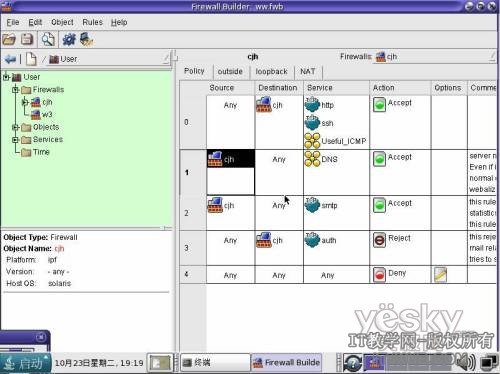
图 7 fwbuilder的使用界面
总结:尽管IPFilter技术十分容易了解,并且对于在网络传输上设置具体的限制特别有用, —般而言,配置IPFilter防火墙存在一些缺点,因为防火墙配置涉及编写规则,常用规则语言的话法通常对于初学者(特别是Windows 初学者)难于理解,这样数据包过滤可能难于正确配置。虽然,包过滤防火墙有如上所述的缺点,但是在管理良好的小规模网络上,它能够正常的发挥其作用。一般情况下,人们不单独使用包过滤防火墙,而是将它和其他设备(如堡垒主机等)联合使用。

图6 创建fwbuilder启动器
桌面背景启动器可以启动应用程序,也可以链接到某个特定的文件、文件夹、FTP 站点或 URI 位置。要在桌面背景上添加启动器,请执行以下步骤:右击桌面背景,然后选择“创建启动器”。在“创建启动器”对话框中键入要求的信息。为该启动器输入的命令就是在使用桌面背景对象时执行的命令。 通过任何菜单当您在任何菜单中右击启动器时,即可打开启动器的弹出菜单。您可以使用该弹出菜单向面板添加该启动器。也可以将菜单、启动器和面板应用程序从菜单拖动到面板中。通过文件管理器每个启动器都对应一个 .desktop 文件。您可以将 .desktop 文件拖动到面板上,从而将该启动器添加到面板上。点击启动器即可启动fwbuilder,如图7。
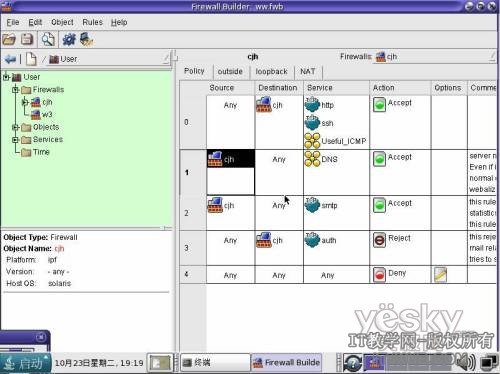
图 7 fwbuilder的使用界面
总结:尽管IPFilter技术十分容易了解,并且对于在网络传输上设置具体的限制特别有用, —般而言,配置IPFilter防火墙存在一些缺点,因为防火墙配置涉及编写规则,常用规则语言的话法通常对于初学者(特别是Windows 初学者)难于理解,这样数据包过滤可能难于正确配置。虽然,包过滤防火墙有如上所述的缺点,但是在管理良好的小规模网络上,它能够正常的发挥其作用。一般情况下,人们不单独使用包过滤防火墙,而是将它和其他设备(如堡垒主机等)联合使用。